スポンサーリンク
この記事では購入済みのTripModeがある日突然、体験版に戻ってしまい、さらに使用期限が切れたと表示されたときの対処方法を紹介します。
開発が海外で、サポート情報もなく、しかも英語で問い合わせたところ、的を射ない答えが返ってきたので自分で解決策を探しました。
同じ問題を抱えて戸惑っている方の参考になれば幸いです。
目次
ある日突然体験版に戻ったTripMode
今朝のことです。
外出先でiPhoneのテザリング(インターネット共有)を使って、Macbook Proで仕事をやろうとしました。
いつもならインターネット共有に繋がると、TripModeという通信できるアプリを制御するアプリがインターネット共有を検知して、通信制限を掛け始めます。
ところが今日は見慣れないメニューが出てきました。そこには以下のように書かれています。
日間の時間制限に到達しました。
TripModeをすぐに購入する
無制限に利用する。
ちゃんと買っているのに時間制限を過ぎたというのも意味がわかりません。そこでいろいろ調べてみると、何かの拍子にライセンス認証が外れてしまったようです。
スポンサーリンク
ライセンスキーを入力する方法
ライセンスキーを入力する方法なのですが、これがまた見つけにくかったです。以下の手順で操作するとライセンスキーの入力をすることができます。
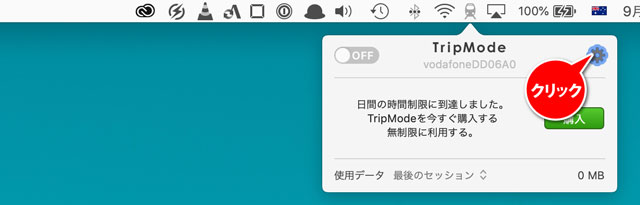
- 画面上のメニューからをクリック
- 表示されたメニューの右上にあるをクリック
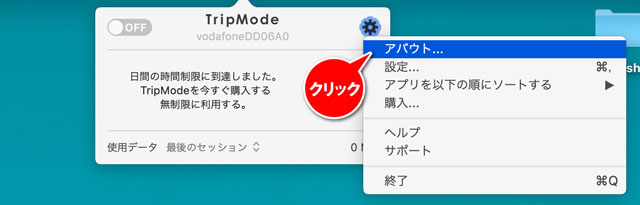
スポンサーリンク
- をクリック
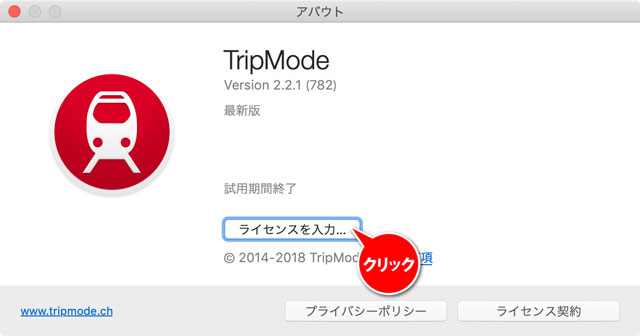
- をクリック
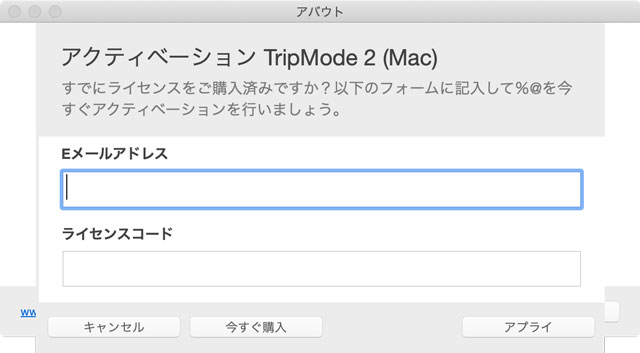
- 登録に使ったを入力
- を入力
- 右下のをクリック
スポンサーリンク
ちなみにライセンスコードは初回購入時にメールに送られてきますので、探して入力するようにしましょう。
以上で、以前と同じようにTripModeが使えるようになりました。





